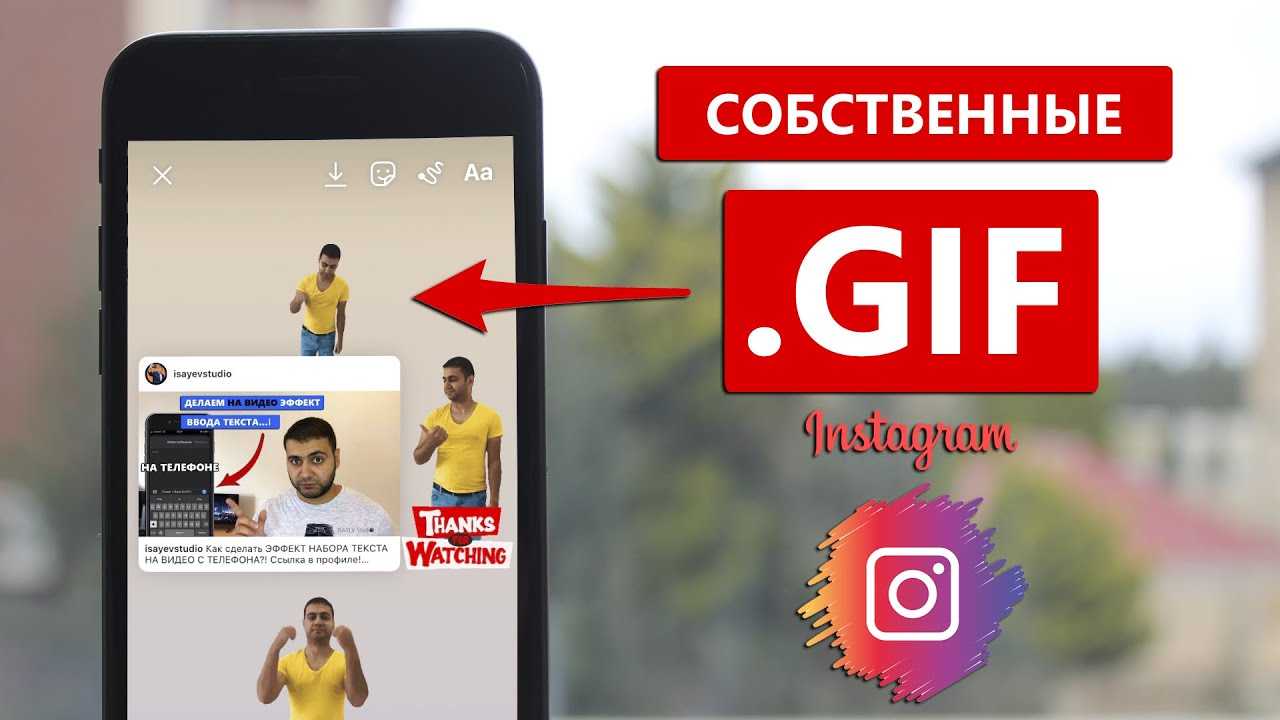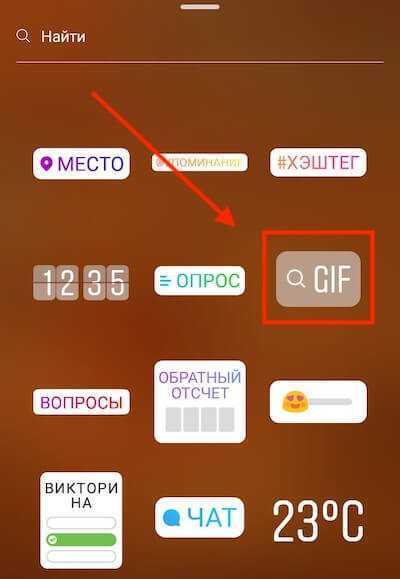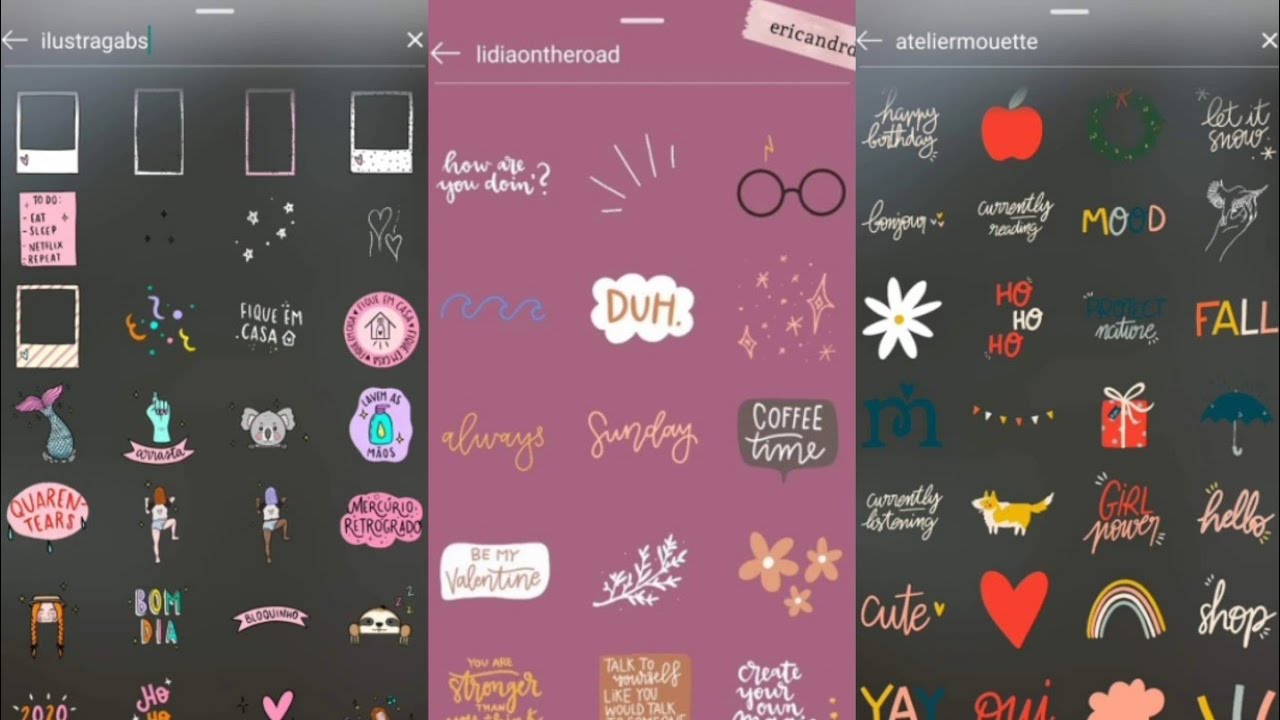Как сделать анимацию (GIF-стикер) в Инстаграм Историях?
.Заметили весёлые гифки в Инстаграм Историях? Такая анимация называется «Гиф Стикеры» (GIF Stickers) и сделать её очень просто.
Если у вас в Стикерах для Историй нет гифок — то нужно обновить либо Инстаграм, либо смартфон. Гифки в Сторис доступны для версий старше Instagram 29 на Айфоне и Андроиде.
Как сделать анимацию в Инстаграм Историях?
- Заходим в Истории
- Делаем фото или загружаем из галереи
- Нажимаем на кнопку «Стикер»
- Находим значок «GIF»
- Выбираем нужную анимацию, нажимаем и она добавляется на фото
- Если хотите переместить гифку, то нажмите на неё пальцем и удерживая перетащите в нужную часть экрана.
Похожие записи
Как включить режим исчезающих сообщений в Инстаграм?
Инстаграм Директ становится более удобным и функциональным мессенджером. Недавно появились новые темы, а сейчас у некоторых пользователей появилась возможность отправить исчезающие сообщения — текст, фото, видео, аудио, стикер.
Недавно появились новые темы, а сейчас у некоторых пользователей появилась возможность отправить исчезающие сообщения — текст, фото, видео, аудио, стикер.
Читать далее Как включить режим исчезающих сообщений в Инстаграм?Продолжить
Все программы и сервисы для Инстаграм
Когда Инстаграм — не только чтобы убить время, но и чтобы заработать, то без сторонних сервисов и программ не обойтись. Зачем вам программы для Инстаграм? Неужели без них нельзя раскрутиться и набрать живых подписчиков? Можно! Но с помощью сервисов можно набрать первых подписчиков (когда их 0), следить за своей статистикой и за конкурентами, опубликовать пост с компьютера или сделать ему красивую обложку. Всё это сильно облегчает жизнь.
Читать далее Все программы и сервисы для ИнстаграмПродолжить
Идеи постов для блогеров зимой
Сделали контент-план на зимние месяцы? Начиная с декабря уже можно ностальгировать и подводить всевозможные итоги года, а в январе рассказывать о планах на следующий год и постить фото из отпуска.
Читать далее Идеи постов для блогеров зимойПродолжить
Как сделать репост в Инстаграме (Андроид и Айфон)
Пока что в Инстаграм нет встроенной функции репоста (к себе в ленту, но можно сделать репост в Истории). Поэтому чтобы сделать репост фото и видео в Инстаграме на Андроиде и Айфоне есть два варианта: скриншот и приложение. Разница — скриншот проще (не нужно ничего устанавливать), а в приложении можно сделать репост с текстом. Для репоста видео нужно установить приложение.
Читать далее Как сделать репост в Инстаграме (Андроид и Айфон)Продолжить
Как сделать цветной кружок (круглую рамку) вокруг аватара в Инстаграм
Видели цветной кружок (круглую рамку) вокруг аватарки в Инстаграм, которая появляется, когда у вас есть Сторис? А хотите, чтобы ваши Сторис были заметнее, чем у других, и в ленте ваша аватарка была всегда с такой рамочкой, даже если нет Сторис?
Читать далее Как сделать цветной кружок (круглую рамку) вокруг аватара в ИнстаграмПродолжить
Как опубликовать GIF в Instagram
Если вы знаете, как создавать или загружать GIF-файлы на другие сайты социальных сетей, вам может быть интересно, как разместить GIF-файл в Instagram.
Как бы вы ни произносили GIF, эти короткие движущиеся изображения можно использовать по-разному. Часто используемые в качестве альтернативы реакциям на сообщения в социальных сетях, в надлежащем контексте они могут значительно подчеркнуть текст. Поскольку Instagram — это платформа, которая больше всего заботится о визуальной среде, вы могли бы подумать, что можете быстро публиковать GIF-файлы, не так ли? Давайте обсудим это подробнее, когда будем изучать, как загружать GIF-файлы в Instagram.
Подробнее: 10 лучших приложений для создания гифок на Android в 2022 году
КЛЮЧЕВЫЕ РАЗДЕЛЫ
- Использование GIPHY для публикации GIF в Instagram
- Преобразование GIF-файлов в видео
- Размещение GIF-файлов в Instagram stories
У вас есть два основных варианта для фактического размещения GIF-файлов в аккаунте Instagram. Вы не можете загрузить обычный зацикленный GIF-файл в свою учетную запись, потому что GIF-файлы — это неподдерживаемый тип файлов изображений. Однако видео поддерживаются, поэтому вы можете использовать GIPHY для загрузки GIF-файлов в виде видео или вручную преобразовать GIF-файл в видео, а затем загрузить его таким образом.
Однако видео поддерживаются, поэтому вы можете использовать GIPHY для загрузки GIF-файлов в виде видео или вручную преобразовать GIF-файл в видео, а затем загрузить его таким образом.
Как опубликовать GIF в Instagram (GIPHY)
Загрузите и установите GIPHY из Google Play Store (Android) или App Store (iPhone). После установки откройте приложение и нажмите Начать! чтобы создать учетную запись или войти в систему.
На главном экране нажмите кнопку в форме увеличительного стекла на нижней панели инструментов, чтобы открыть поле поиска GIPHY. Введите ключевое слово нужного вам GIF-файла, затем нажмите кнопку поиска.
Из результатов выберите свой GIF-файл, затем нажмите кнопку, похожую на бумажный самолетик, чтобы открыть параметры обмена.
Во всплывающем окне параметры общего доступа нажмите фиолетовую кнопку, которая выглядит как логотип Instagram. Это приведет вас к меню «ПОДЕЛИТЬСЯ» для Instagram.
В меню «ПОДЕЛИТЬСЯ» нажмите «Лента«, чтобы загрузить выбранный GIF-файл в качестве публикации в Instagram. Это перенаправит вас на ваш аккаунт Instagram, где вы сможете обрезать свое GIF-видео, а затем отредактировать его. Когда все будет готово, нажмите на белую стрелку в правом нижнем углу, чтобы продолжить.
Это перенаправит вас на ваш аккаунт Instagram, где вы сможете обрезать свое GIF-видео, а затем отредактировать его. Когда все будет готово, нажмите на белую стрелку в правом нижнем углу, чтобы продолжить.
Нажмите на синюю галочку в правом верхнем углу экрана Новой записи. Это позволит загрузить GIF из GIPHY в виде видео в ваш аккаунт Instagram.
Подробнее: Как опубликовать несколько фотографий в Instagram
Как опубликовать GIF в Instagram (конвертация видео)
Как упоминалось ранее, вы не можете размещать GIF-файлы непосредственно в своей ленте Instagram. Вместо этого они должны быть преобразованы в видео, а затем загружены, что GIPHY делает автоматически, если вы делитесь ими оттуда.
Если вы хотите сделать это вручную, вам нужно будет загрузить стороннее приложение, которое может конвертировать GIF-файлы в видео. То, которое мы будем использовать сегодня, — это GIF to Video.
GIF to Video
После загрузки перейдите в настройки своего устройства и предоставьте разрешение GIF to Video в файлах и мультимедиа.
Откройте приложение GIF to Video. Внизу расположены четыре варианта: Local, GIPHY, Tenor и Reddit. Выберите любой источник, содержащий нужный вам GIF-файл.
Выберите нужный GIF-файл из списка, выложенного плиткой, затем нажмите КОНВЕРТИРОВАТЬ. Этот процесс не должен занять больше пары секунд. Когда преобразование завершится, нажмите кнопку «Поделиться«, которая выглядит как три соединенные точки.
В меню «ПОДЕЛИТЬСЯ» нажмите «Лента«, чтобы загрузить выбранный GIF-файл в качестве публикации в Instagram. Это перенаправит вас на ваш аккаунт Instagram, где вы сможете обрезать свое видео, а затем отредактировать его. Нажмите белую стрелку в правом нижнем углу, чтобы продолжить.
Нажмите на синюю галочку на экране Новой публикации, чтобы завершить публикацию. Теперь ваш GIF-файл появится в Instagram в виде видео.
Как разместить GIF-файл в Instagram stories
Gboard
Знаете ли вы, что вы можете добавлять полные GIF-файлы прямо в свою историю в Instagram?
Этот трюк любезно предоставлен Gboard, поэтому, если вы еще этого не сделали, скачайте Gboard из Google Play Store (Android) или App Store (iOS). Вы также захотите активировать в настройках как клавиатуру по умолчанию, поэтому, когда вы вводите текст в своей истории Instagram, вы будете использовать Gboard.
Вы также захотите активировать в настройках как клавиатуру по умолчанию, поэтому, когда вы вводите текст в своей истории Instagram, вы будете использовать Gboard.
Первый шаг — нажать на свою историю, затем сделать фотографию или выбрать ее из своей галереи.
Нажмите кнопку Aa в правом верхнем углу или коснитесь любого места на изображении, чтобы начать печатать с помощью Gboard.
Нажмите на кнопку Стрелку в верхнем левом углу клавиатуры и выберите GIF. Найдите GIF-файл, который вы хотите вставить, из появившихся опций или используйте поле Поиска GIF-файлов, чтобы найти тот, который вам нужен.
Наконец, нажмите на GIF-файл, чтобы загрузить его в историю Instagram с помощью Gboard. Вы можете расположить его на экране так, как вам нравится.
GIPHY Stickers
У вас есть еще один вариант добавления GIF-файлов в вашу историю в Instagram. Это здорово.
Проведите пальцем влево или коснитесь своей истории вверху, чтобы открыть камеру Instagram, затем сделайте снимок или добавьте его из своей галереи.
Нажмите на кнопку «Наклейки» в правом верхнем углу; это выглядит как отклеивающаяся наклейка со смайликом.
Нажмите на значок стикера GIF, чтобы просмотреть множество различных “Стикеров GIPHY”. Используйте поле поиска GIPHY вверху, чтобы найти то, что вы ищете, затем нажмите на этот GIF, чтобы добавить его в свою историю Instagram.
Подробнее: Как сделать гифку из видео онлайн, с телефона и в Photoshop
Часто задаваемые вопросы
Почему я не могу опубликовать GIF в Instagram?
GIF-файлы не естественный тип файлов изображений, поддерживаемым в Instagram. Если вы не используете опцию GIF для добавления в свою историю Instagram с помощью Gboard, у вас не так много вариантов. Тем не менее, вы всегда можете преобразовать GIF в видео и загрузить его таким образом.
Рекомендуемые статьи
Похожие посты
Не пропустите
Как опубликовать GIF в Instagram и лучшие способы сделать его GIF-файлы стали модным способом самовыражения, который раньше был невозможен.
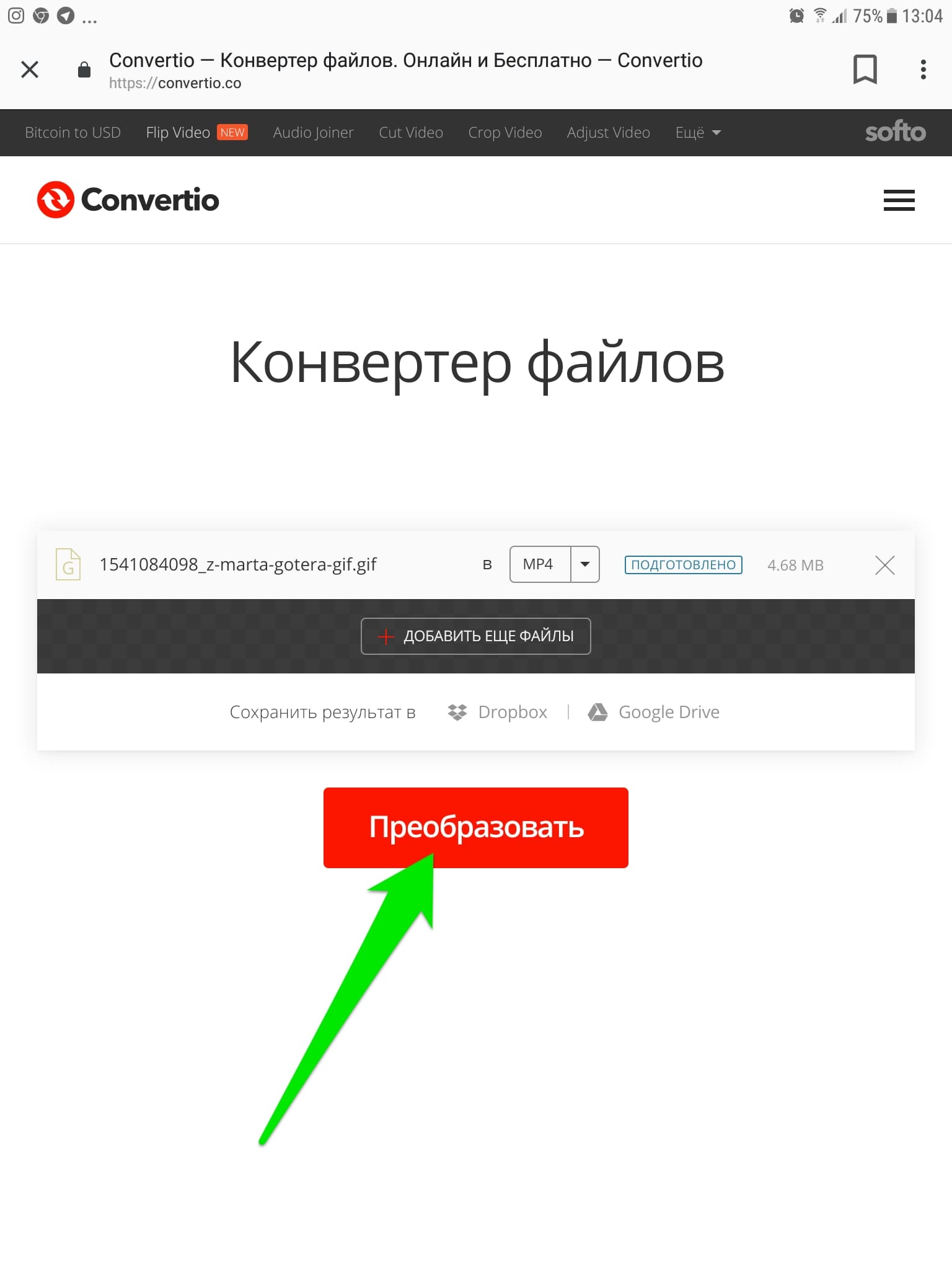
Конечно, GIF-файлы существовали в сети, но только в последние годы ими стало легко делиться изо дня в день. Даже Facebook медленно внедрял функцию GIF, поэтому то же самое касается и Instagram.
Что такое GIF?
GIF расшифровывается как Graphical Interchange Format , изобретенный Стивом Уилхайтом в 1987 году. Он хотел создать формат анимированного изображения с наименьшим возможным размером. Уайт вызывает споры из-за своего произношения слова GIF, настаивая на том, что в нем есть звук J, похожий на арахисовое масло.
через GIPHY
Проще говоря, GIF — это видеоклипы небольшого размера без звука. Они воспроизводятся автоматически и, не нажимая ни одной кнопки, воспроизводятся в бесконечном цикле.
До того, как платформы социальных сетей внедрили GIF-файлы, они были в основном известны своим ранним использованием в Geocities, AngelFire и MySpace.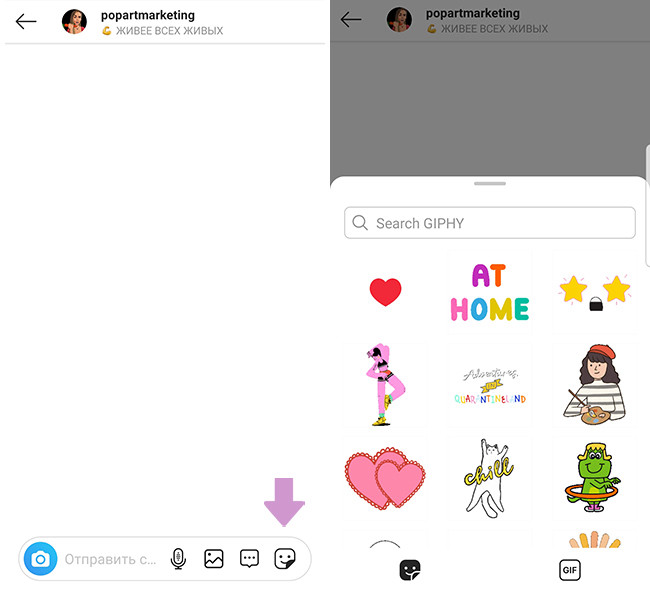 В 2015 году Facebook добавил поддержку GIPHY, бесплатной поисковой системы специально для GIF-файлов. Следуя примеру Facebook, Twitter принял формат контента, и сегодня на платформе размещено более 100 миллионов GIF-файлов.
В 2015 году Facebook добавил поддержку GIPHY, бесплатной поисковой системы специально для GIF-файлов. Следуя примеру Facebook, Twitter принял формат контента, и сегодня на платформе размещено более 100 миллионов GIF-файлов.
Сегодня мы видим, что GIF-файлы поддерживаются в виде крутых наклеек, которые можно размещать поверх видеоконтента, например, в роликах Instagram или TikTok.
Как разместить GIF в Instagram
В отличие от Twitter и Facebook, в Instagram нет прямой поисковой системы для публикации GIF. Однако вы можете вручную добавлять GIF-файлы к своим сообщениям через GIPHY. Вот несколько простых шагов, которые помогут вам научиться публиковать GIF в Instagram.
- Перейдите в Google Play Store или Apple store и загрузите бесплатное приложение GIPHY.
- Откройте приложение и найдите GIF.
- Найдите кнопку «Поделиться», которая выглядит как бумажный самолетик между значком сердца и тремя точками.
- Нажмите кнопку «Поделиться» и выберите Instagram из списка приложений.

- Разрешить GIPHY открывать приложение Instagram и получать доступ к галерее.
- Разместите GIF в своей ленте или истории.
- Проведите большим пальцем по GIF-файлу, чтобы добавить фильтры.
- Добавьте броскую подпись и нажмите кнопку «Поделиться», чтобы сделать свой GIF вирусным.
Вы также можете использовать альтернативы GIPHY, такие как ImgPlay, Giphy Cam, GIF maker, Songclip и Momento, для создания GIF из видео и фотографий. Все эти приложения доступны как для IOS, так и для Android. Вы также можете поделиться этими самодельными GIF-файлами в Instagram и других социальных сетях.
Совет для профессионалов: GIPHY позволяет пользователям загружать свои собственные GIF-файлы на платформу, что позволяет использовать их для пользовательских GIF-файлов в контенте Instagram.
Почему вы должны использовать GIF-файлы в Instagram
Творческие ответы
Миллионы пользователей ежедневно взаимодействуют в Instagram, и GIF-файлы — отличный способ реагировать на контент.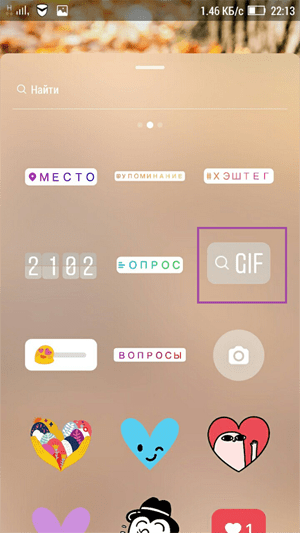 Развитие социальных сетей — это стремление выделиться среди остальных, и если вы сделаете что-то другое, люди начнут вас замечать.
Развитие социальных сетей — это стремление выделиться среди остальных, и если вы сделаете что-то другое, люди начнут вас замечать.
Обеспечить наглядные руководства
GIF отлично подходят для предоставления инструкций зрителям. Вы можете использовать их для более простого объяснения пошаговых инструкций или руководств. Они добавляют уникальности вашему контенту, делая его более доступным и интересным.
Используйте соответствующий контент, чтобы стать вирусным
GIF-файлы сделают ваш контент видимым и заметным в Instagram. Среди тысяч и тысяч авторов с похожими настроениями вы можете выделиться своими фотографиями и видео, используя соответствующие GIF-файлы.
Tease Future Content
Если вы хотите выпустить новый продукт или услугу, вы можете использовать GIF-файлы, чтобы создать краткий обзор и заинтересовать своих подписчиков.
Витринные комедийные посты
GIF-файлы могут быть не только источником информации, но и источником развлечения. Вы можете создавать юмористические посты и участвовать в веселых беседах, используя GIF-файлы в Instagram.
Вы можете создавать юмористические посты и участвовать в веселых беседах, используя GIF-файлы в Instagram.
Креативное представление данных
GIF — отличный инструмент, позволяющий сделать скучный текст и статистику более привлекательными для широкой аудитории. Вы можете добавить цвета и анимацию, чтобы сделать ваши данные привлекательными.
Как сделать GIF
Вот несколько простых способов, которые помогут вам сделать GIF.
GIPHY
GIPHY — крупнейший источник GIF-файлов. Это позволяет вам создавать свои собственные GIF-файлы и делиться ими с друзьями на всех платформах социальных сетей. GIPHY также является отличным источником уникальных наклеек для вашего визуального контента. Он прост в использовании, и вы можете найти стикеры и GIF-файлы с помощью панели поиска. Все, что вам нужно сделать, это поделиться ими одним щелчком мыши на различных платформах.
через GIPHY
В WhatsApp есть собственный встроенный редактор GIF.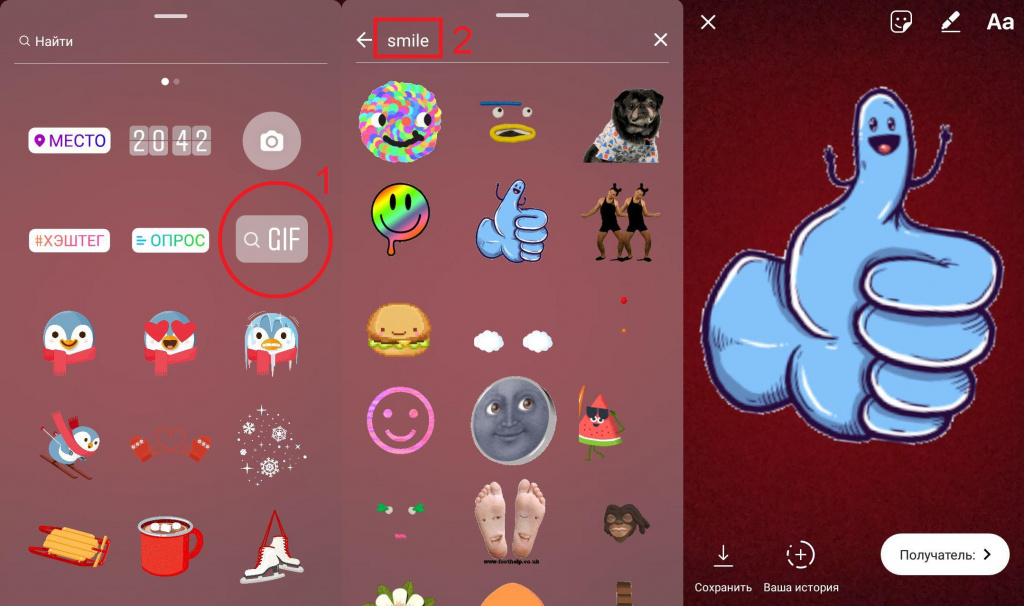 Если вы хотите сделать GIF из WhatsApp, щелкните видео на своем телефоне при использовании мессенджера WhatsApp и в правом верхнем углу нажмите значок GIF. Это превратит ваши медиафайлы в GIF.
Если вы хотите сделать GIF из WhatsApp, щелкните видео на своем телефоне при использовании мессенджера WhatsApp и в правом верхнем углу нажмите значок GIF. Это превратит ваши медиафайлы в GIF.
Камера iPhone
Камера iPhone позволяет делать живые фотографии и преобразовывать их в GIF-файлы с помощью встроенного приложения для редактирования фотографий. Чтобы сделать GIF, откройте фотографию в фотопленке и прокрутите вниз, чтобы найти подходящие эффекты. Нажмите на опцию Loop в конце, чтобы создать премиальный GIF. Вы можете поделиться этим GIF с другими приложениями социальных сетей или в личных сообщениях.
Google Photos
Создавать GIF-файлы с помощью Google Photos относительно просто. Просто откройте приложение и выберите фотографии, которые вы хотите добавить в свой GIF. После выбора нажмите кнопку + вверху. Нажмите на анимацию, чтобы создать GIF из выбранных фотографий. Google Photos также позволяет вам делиться GIF-файлами с другими приложениями, нажав на значок «Поделиться».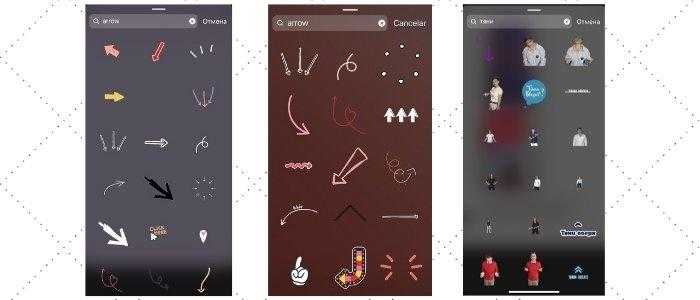
Key Takeaways
Помните об этих ключевых моментах, чтобы ваш профиль в Instagram выделялся!
- GIPHY — самая большая библиотека наклеек и GIF-файлов.
- С помощью GIF можно сделать статистические данные более презентабельными.
- Включите GIF-файлы в презентации ваших продуктов, чтобы сделать их захватывающими.
- Обязательно добавляйте юмористические нотки в свои GIF-файлы, чтобы немного повеселиться.
Эрвин Калеми
Основатель и генеральный директор
Как разместить GIF в Instagram
Нет никаких сомнений: GIF-файлы повсюду. Реагируете ли вы на последнюю вирусную новость или отвечаете на забавный DM друга, эти анимированные изображения — идеальный инструмент для выражения того, что вы чувствуете.:format(webp)/cdn.vox-cdn.com/uploads/chorus_asset/file/10081741/Untitled.jpg)
Если вы еще не совсем поняли, как загружать GIF-файлы в Instagram, не торопитесь. Мы составили краткое руководство о том, как это сделать.
Можно ли публиковать GIF-файлы в Instagram?
Краткий ответ: Да. В прошлом году Instagram объявил о партнерстве с популярной поисковой системой GIF GIPHY, чтобы предложить возможность добавлять стикеры GIF в Stories.
Хотя этот вариант отлично подходит для поиска прыгающих сердечек или танцующей пиццы, в настоящее время нет прямого способа загрузить GIF в Instagram. Это потому, что приложение не имеет встроенной поддержки GIF. К счастью, есть способы обойти это ограничение — они просто требуют немного больше работы. Чтобы загрузить GIF, вам сначала нужно преобразовать его в видеофайл MP4.
Недостаточно места на вашем iPhone для GIF?
Как бы вы ни любили GIF-файлы, сохранение каждого преобразованного файла MP4 занимает много места на вашем iPhone. Получите 
Есть несколько сторонних приложений, которые позволяют вручную конвертировать файл, но GIPHY предлагает гораздо более простое решение, доступное как для iPhone, так и для Android.
Как опубликовать GIF в Instagram с iPhone
Вы пытаетесь загрузить GIF в Instagram с iPhone? Прочтите наши пошаговые инструкции и узнайте, как опубликовать все GIF-файлы, которые вы хотите.
Как загрузить GIPHY GIF в Instagram на iPhone
GIPHY упростила обмен GIF-файлами в Instagram с помощью своего приложения, бесплатного как для iPhone, так и для Android.
Вот как опубликовать GIPHY GIF в Instagram:
- Загрузите и откройте приложение GIPHY.
- Найдите GIF, которым хотите поделиться.
- Нажмите кнопку «Поделиться» в правом нижнем углу; это похоже на бумажный самолетик. Это откроет выбор вариантов обмена.
- Нажмите на логотип Instagram.
- Предоставьте GIPHY доступ к вашим фотографиям и разрешите GIPHY открывать Instagram, если вы еще этого не сделали.

- Выберите «Историю» или «Ленту» и опубликуйте.
Если вы выберете опцию Story, GIF заполнит вертикальный формат и обрежет большую часть изображения. Вот как можно обойти этот сбой:
- Выход Истории.
- Снова откройте «Истории» и добавьте GIF из фотопленки. Раньше GIPHY автоматически сохранял GIF в вашей фотопленке, и добавление его таким образом показывало всю анимацию.
GIPHY сообщает, что вы можете изменить размер GIF, сжимая или расширяя экран, но некоторые обнаружили, что это не всегда работает. Когда вы добавляете GIF в свою ленту, вы можете уменьшить масштаб и показать весь GIF.
Как разместить личную гифку в Instagram
Если вы хотите проявить немного больше творчества и создать свои собственные GIF-файлы, в Instagram есть простой способ сделать это.
В 2015 году приложение для социальных сетей выпустило Boomerangs. Хотя технически они не являются GIF-файлами, они похожи на короткие видеоролики, которые зацикливаются назад и вперед.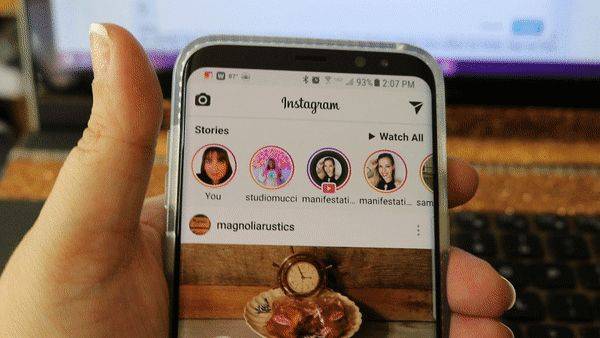 Вы можете записывать и публиковать их прямо в своей истории или записывать их в приложении Boomerang, а затем делиться ими в своей ленте.
Вы можете записывать и публиковать их прямо в своей истории или записывать их в приложении Boomerang, а затем делиться ими в своей ленте.
Вот как вы можете стрелять и публиковать бумеранг прямо в своей истории:
- Открытые истории.
- Пролистывайте опции внизу, пока не дойдете до Бумеранга.
- Удерживая кнопку записи (выглядит как символ бесконечности), запишите свой Бумеранг.
- Нажмите кнопку «Ваша история» в левом нижнем углу, чтобы поделиться в своей истории.
Вот как опубликовать Boomerang из приложения Boomerang:
- Загрузите Бумеранг и откройте его. Это бесплатно как для iPhone, так и для Android.
- Нажмите кнопку записи, чтобы выстрелить из своего Бумеранга.
- Выберите параметр Instagram, чтобы поделиться в своем Instagram.
- Выберите «Истории» или «Лента». Если вы нажмете «Истории», Бумеранг загрузится прямо в ваши «Истории». Если вы нажмете Feed, он отформатирует Boomerang как сообщение, что позволит вам обрезать GIF или уменьшить масштаб.

Как опубликовать GIF в Instagram Story
Самый простой способ опубликовать GIF в своей истории в Instagram — поделиться им через GIPHY. Но что, если вы найдете GIF на Tumblr, Google Images или в каком-то другом уголке Интернета?
Для этого трюка необходимо загрузить стороннее приложение для клавиатуры. Их много, но для этого руководства мы будем использовать клавиатуру GIF, которая бесплатна в App Store.
Вот как можно опубликовать любой GIF в Stories:
- Скачать GIF-клавиатуру.
- Выберите «Настройки» > «Клавиатура GIF» > «Клавиатуры», и все приложения получат доступ к вашей клавиатуре.
- Откройте свои истории в Instagram. Загрузите или сделайте фото или видео.
- Нажмите текстовую кнопку в правом верхнем углу.
- Переключитесь на клавиатуру стороннего приложения, нажав кнопку ABC в левом нижнем углу клавиатуры.
- Найдите свой GIF.
- Нажмите GIF, чтобы скопировать его.
- Нажмите на текстовое поле, чтобы вставить GIF.

И вуаля, готово! С помощью этого хака вы можете перемещать GIF по изображению или видео, увеличивать или уменьшать его, переворачивать вверх дном или вращать.
Почему я не могу опубликовать GIF в Instagram?
Даже с самыми последними и лучшими хаками все еще есть шанс, что ваш GIF не будет загружен в Instagram. Если это битва, в которой вы сейчас участвуете, у нас есть несколько возможных объяснений того, что происходит.
- Вы пытаетесь загрузить его в исходном формате GIF. Помните, что Instagram напрямую не поддерживает GIF-файлы. Файл должен быть преобразован в видеофайл MP4 либо вами, либо приложением, таким как GIPHY.
- Вы не обновили приложение Instagram. GIF-стикеров появились всего год назад, так что загляните в свой App Store и убедитесь, что Instagram полностью обновлен.
Вам также может понравиться: 7 лучших приложений для редактирования видео в Instagram для историй и постов
Как опубликовать GIF в Instagram с Mac или ПК?
Иногда, когда вы просматриваете GIPHY на своем компьютере, вы сталкиваетесь с GIF, который слишком хорош, чтобы им не поделиться.
Перво-наперво — в Instagram можно опубликовать GIF с Mac или ПК. Однако вам нужно преобразовать GIF в MP4, а затем загрузить приложение, такое как Uplet, которое позволяет публиковать сообщения в Instagram прямо с вашего рабочего стола.
Если вы не хотите выполнять эти дополнительные шаги, GIPHY предоставит вам следующие инструкции.
Как опубликовать GIPHY GIF в Instagram на рабочем столе:
- Зайдите на сайт GIPHY и найдите GIF, которым хотите поделиться.
- Нажмите на GIF, чтобы перейти на страницу с подробностями.
- Нажмите кнопку Instagram в правой части страницы под вкладкой «Поделиться».
- Введите свой адрес электронной почты во всплывающем окне.
- Нажмите отправить. GIPHY отправит вам по электронной почте уже преобразованный видеофайл MP4 вашего GIF.
- Сохраните файл в фотобиблиотеке на iPhone, а затем загрузите его в Instagram.
Как отправлять GIF в Instagram DM
Хотя публиковать GIF-файлы для тысяч ваших подписчиков — это весело, иногда вы хотите поделиться одним особенным GIF-файлом с одним особенным человеком.